doel.web.id – Berbicara mengenai software atau program komputer yang populer untuk analisis statistika dan data survey, maka SPSS 25 adalah jawabannya dimana Statistical Package for the Social Sciences atau SPSS ini terkenal akan kemampuan dan kehandalan dalam pengolahan serta menganalisis data yang memiliki kemampuan analisis statistik dan juga sistem manajemen data dengan lingkungan grafis.
Aplikasi SPPSS ini menyediakan library untuk perhitungan statistika dengan antarmuka interaktif yang menjadikannya sebagai software analisis data tingkat lanjut paling populer di berbagai universitas, instansi, dan perusahaan. Dengan tampilan user friendly yang sangat memudahkan penggunanya maka tidak heran apabila SPSS juga digunakan oleh mahasiswa peneliti pasar, para pekerja kesehatan, perusahaan survei, pemerintah, pendidikan, organisasi pemasaran, dan masih banyak lagi.
SPSS sendiri awalnya merupakan aplikasi yang digunakan untuk melakukan analisis statistika di ilmu sosial. Adapun versi pertama dari SPSS ini dirilis pada tahun 1968. Akan tetapi lama kelamaan, SPSS menjadi salah satu software yang banyak digunakan baik oleh ilmu sosial maupun eksakta yang mempunyai keunggulan tersendiri dibanding program-program lainnya, seperti SAS, Minitab, Systat dan sebagainya. Keunggulan SPSS adalah karena disamping menyediakan alat-alat analisis yang lebih lengkap dibandingkan program komputer yang lain, juga memiliki kemampuan besar untuk menampung dan mengolah data yang besar. Sehingga hingga saat ini, SPSS menjadi salah satu pilihan software yang wajib dikuasai bagi para peneliti.
Untuk mengenal lebih dalam mengenai SPSS ini untuk memudahkan analisis data survey, maka simak fitur yang diberikan SPSS untuk anda gunakan sebagai berikut.
Tabel Konten
- 1 Fasilitas SPSS
- 1.1 Data Editor
- 1.2 Viewer
- 1.3 Multidimensional Pivot Tables
- 1.4 Data Transformations
- 1.5 Electronic Distribution
- 1.6 High-Resolution Graphics
- 1.7 Database Access
- 1.8 Online Help
- 1.9 Analisis Distribusi
- 1.10 Multiple Sesi
- 1.11 Mapping
- 1.12 Akses Data Tanpa Tempat Penyimpanan Sementara
- 1.13 Interface dengan Database Relasional
- 2 Cara Kerja SPSS
- 3 Cara Menggunakan SPSS 25
Fasilitas SPSS
Data Editor
Merupakan jendela untuk pengolahan data. Data editor dirancang sedemikian rupa seperti pada aplikasi-aplikasi spreadsheet untuk mendefinisikan, memasukkan, mengedit, dan menampilkan data.
Viewer
Viewer mempermudah pemakai untuk melihat hasil pemrosesan, menunjukkan atau menghilangkan bagian-bagian tertentu dari output, serta memudahkan distribusi hasil pengolahan dari SPSS ke aplikasi-aplikasi yang lain.
Multidimensional Pivot Tables
Hasil pengolahan data akan ditunjukkan dengan multi dimensional pivot tables. Pemakai dapat melakukan eksplorasi terhadap tabel dengan pengaturan baris, kolom, serta layer. Pemakai juga dapat dengan mudah melakukan pengaturan kelompok data dengan melakukan splitting tabel sehingga hanya satu group tertentu saja yang ditampilkan pada satu waktu.
Data Transformations
Transformasi data akan membantu pemakai memperoleh data yang siap untuk dianalisis. Pemakai dapat dengan mudah melakukan subset data, mengkombinasikan kategori, add, aggregat, merge, split, dan beberapa perintah transpose files, serta yang lainnya.
Electronic Distribution
Pengguna dapat mengirimkan laporan secara elektronik menggunakan sebuah tombol pengiriman data (e-mail) atau melakukan export tabel dan grafik ke mode HTML sehingga mendukung distribusi melalui internet dan intranet.
High-Resolution Graphics
Dengan kemampuan grafikal beresolusi tinggi, baik untuk menampilkan pie charts, bar charts, histogram, scatterplots, 3-D graphics, dan yang lainnya, akan membuat SPSS tidak hanya mudah dioperasikan tetapi juga membuat pemakai merasa nyaman dalam pekerjaannya.
Database Access
Pemakai program ini dapat memperoleh kembali informasi dari sebuah database dengan menggunakan Database Wizard yang disediakannya.
Online Help
SPSS menyediakan fasilitas online help yang akan selalu siap membantu pemakai dalam melakukan pekerjaannya. Bantuan yang diberikan dapat berupa petunjuk pengoperasian secara detail, kemudahan pencarian prosedur yang diinginkan sampai pada contoh-contoh kasus dalam pengoperasian program ini.
Analisis Distribusi
Fasilitas ini diperoleh pada pemakaian SPSS for Server atau untuk aplikasi multi user. Kegunaan dari analisis ini adalah apabila peneliti akan menganalisis file-file data yang sangat besar dapat langsung me-remote dari server dan memprosesnya sekaligus tanpa harus memindahkan ke komputer user.
Multiple Sesi
Multiple sesi SPSS adalah memberikan kemampuan untuk melakukan analisis lebih dari satu file data pada waktu yang bersamaan.
Mapping
Visualisasi data dapat dibuat dengan berbagai macam tipe baik secara konvensional atau interaktif, contohnya dengan menggunakan tipe bar, pie atau jangkauan nilai, simbol gradual, dan chart.
Akses Data Tanpa Tempat Penyimpanan Sementara
Analisis file-file data yang sangat besar disimpan tanpa membutuhkan tempat penyimpanan sementara. Hal ini berbeda dengan SPSS sebelum versi 11.5 dimana file data yang sangat besar dibuat temporary filenya.
Interface dengan Database Relasional
Fasilitas ini akan menambah efisiensi dan memudahkan pekerjaan untuk mengekstrak data dan menganalisnya dari database relasional.
Cara Kerja SPSS
Lalu bagaimana cara kerja SPSS? yang mana pertanyaan ini sering menjadi pertanyaan para pemula yang ingin menguji kehadalan SPSS dalam mengolah data. Perlu anda ketahui, seperti yang kami sebutkan diatas SPSS adalah software yang dapat membaca berbagai jenis data atau memasukkan data secara langsung ke dalam SPSS Data Editor. Bagaimanapun struktur dari file data mentahnya, maka data dalam Data Editor SPSS harus dibentuk dalam bentuk baris (cases) dan kolom (variables).
Case berisi informasi untuk satu unit analisis, sedangkan variable adalah informasi yang dikumpulkan dari masing-masing kasus. Hasil-hasil analisis muncul dalam SPSS Output Navigator. Kebanyakan prosedur Base System menghasilkan pivot tables, di mana kita bisa memperbaiki tampilan dari keluaran yang diberikan oleh SPSS. Untuk memperbaiki output, maka kita dapat memperbaiki output sesuai dengan kebutuhan.
Cara Menggunakan SPSS 25
Bagi anda pemula yang baru menggunakan SPSS 25 dan bingung bagaimana cara menggunakan SPSS 25 , maka berikut merupakan langkah-langkah memasukkan data ke dalam aplikasi SPSS sebagai berikut.
- Pertama yang pastinya anda harus download spss 25 software dan install aplikasi SPSS di PC atau laptop anda.
- Setelah di install di Komputer, nantinya program ini memiliki shortcut di desktop atau di windows task bar. Atau anda juga bisa mengaksesnya dengan meng-klik icon start lali program files, lalu pilih SPSS Inc, dan pilih lalu buka SPSS 25.
- Kemudian akan muncul menu utama program SPSS.
- Tampilan layar SPSS ada 2 yaitu data view dan variabel view. Data view adalah data yang tampilannya seperti exel, data view ini sebagai lembar kerja. Untuk melihat tampilan data view, caranya dengan meng-klik tulisan (data view). Sedangkan, variable view berperan sebagai definisi operasional yang hasilnya nanti akan terlihat di data view. Untuk melihat tampilan variable view, caranya dengan meng-klik (variable view).
- Hal selanjutnya yang anda perlu anda lakukan adalah memasukan data pada halaman data view di SPSS, kemudian ketik nilai variabel-variabel (Y,X1, dan X2).
- Pada halaman variabel view, dalam kolom name ketik simbol (Y,X1,X2 ) dan pada kolom label ketik nama variabel ( Daerah, Sales, Promo dan Outlet). Pada kolom type, variabel Y di pilih tipe Srting karena data yang ditampilkan pada data view berupa huruf (nama daerah), sedangkan pada variabel X1, X2, X3 dipilih type Numeric karena data yang ditampilkan berupa angka.
Demikian informasi mengenai SPSS 25 untuk analisis data survei yang harus anda ketahui bagi anda yang baru ingin menggunakan sofware SPSS ini. Semoga berguna dan bermanfaat.

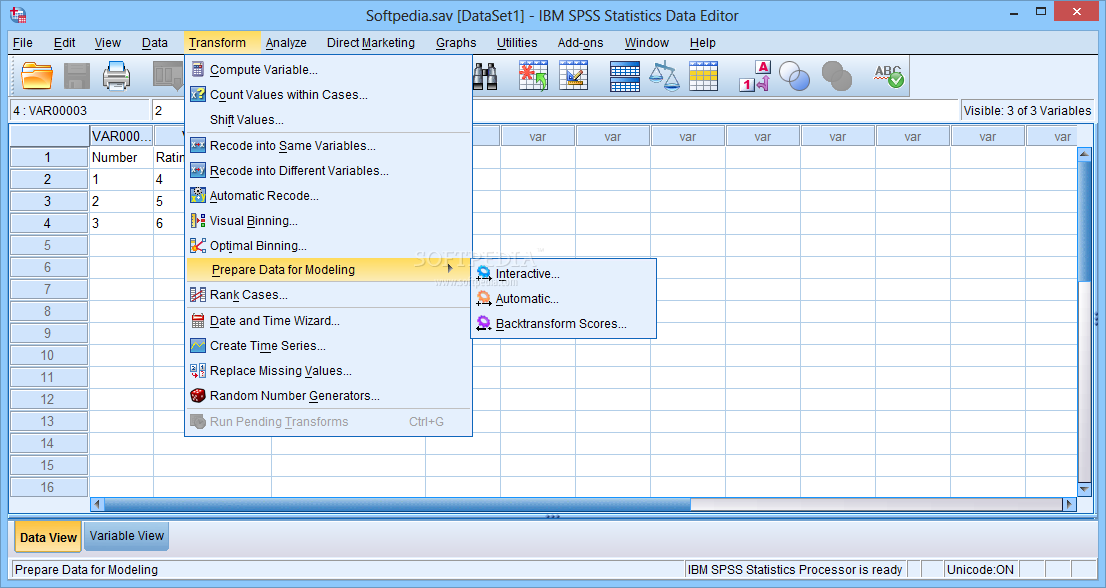
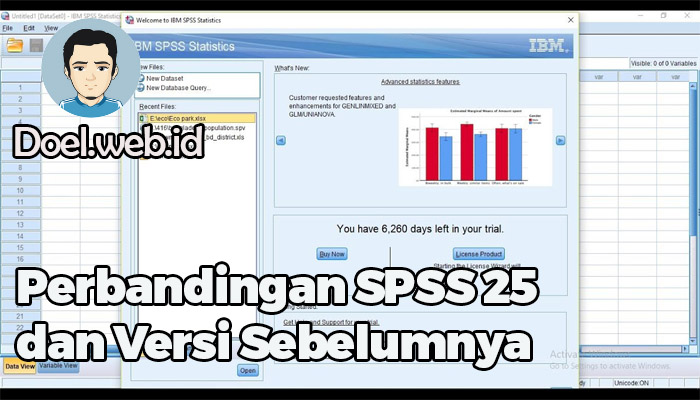
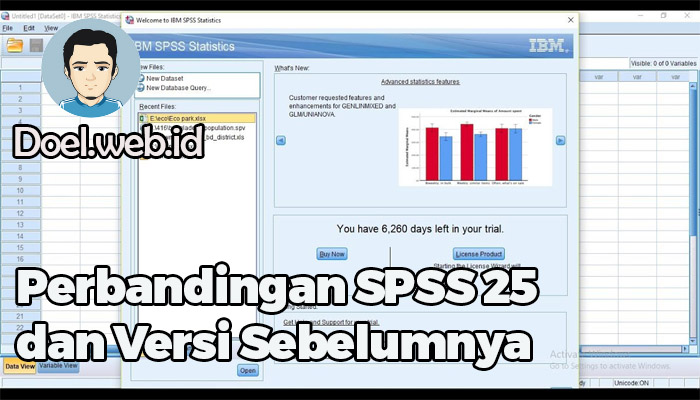

SPSS 25 untuk Analisis Data Survei